- Müəllif Jason Gerald [email protected].
- Public 2024-01-02 02:30.
- Son dəyişdirildi 2025-01-23 12:06.
Bu günlərdə iPhone və iPad cihazınızı kilidləmək və məlumatlarınızı qorumaq üçün istifadə edə biləcəyiniz bir neçə təhlükəsizlik xüsusiyyəti ilə təchiz edilmişdir. Adi parolunuza əlavə olaraq, cihazınızın kilidini açmaq üçün Touch ID və ya Face ID istifadə edə bilərsiniz. Şifrənizi unudub bir neçə dəfə səhv daxil etsəniz, iPad kilidlənəcək və istifadəyə yararsız olacaq. Bu baş verərsə, iPad -i zavod parametrlərinə qaytarmalı və cihaz məlumatlarını və parametrlərini bərpa etmək üçün mövcud bir ehtiyat faylı istifadə etməlisiniz. Bu wikiHow sizə iPad -in kilidini açmağı öyrədir.
Addım
Metod 1 /2: iPad kilidini açmaq
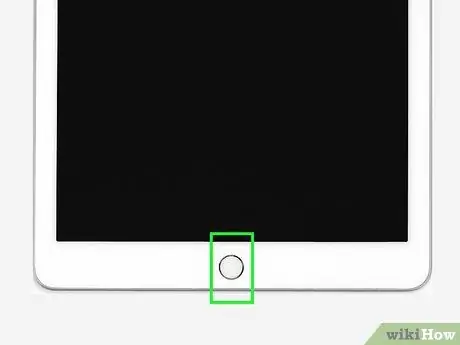
Addım 1. iPad -i qaldırın və Ev düyməsini basın
Bu jest iPad -i "oyatmaq" üçün işləyir. Ekranın altındakı "Ev" düyməsinə sahib olan köhnə iPad modellərində iPad -i oyatmaq üçün düyməni basın. Daha yeni iPad Pro modellərində cihazı yuxudan oyatmaq üçün iPad -i önünüzdə (dik vəziyyətdə və ya yuxuda) saxlayın.
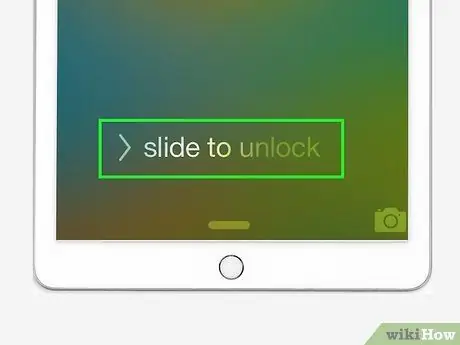
Addım 2. Ekranın altından yuxarı sürüşdürün
Cihazı yandırdıqdan sonra bir bildiriş pəncərəsi görəcəksiniz. Kilidi açma seçimlərini görmək üçün ekranın altından yuxarı sürüşdürün.
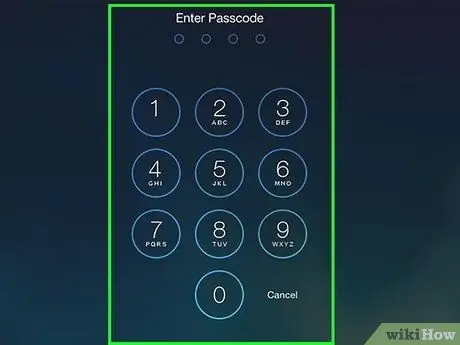
Addım 3. İstədiyiniz kilid açma metodundan istifadə edin
iPhone və iPad cihazın kilidini açmaq üçün istifadə edilə bilən bir neçə təhlükəsizlik üsuluna malikdir. İPad kilidini açmaq üçün bu üsullardan birini istifadə edin:
-
Şifrə və ya şifrə:
Digər təhlükəsizlik xüsusiyyətlərini aktivləşdirmək istədiyiniz zaman bir parol yaratmalısınız. Parolu daxil etmək üçün ekrandakı nömrə düymələrindən istifadə edərək iPad -in kilidini aça bilərsiniz. Altı dəfə səhv kod daxil etsəniz, iPad bir dəqiqə kilidlənəcək. Kodu hər dəfə səhv daxil etdiyiniz zaman müddət artacaq. Kodu 10 dəfə səhv daxil etsəniz, cihaz həmişəlik kilidlənəcək və istifadə edilə bilməz.
-
Üz ID:
Face ID istifadə edərək iPad -in kilidini açmaq üçün iPad -i üzünüzün qarşısında saxlayın (dik və ya yan). Ön kameranı barmağınızla örtmədiyinizə əmin olun.
-
Touch ID:
Touch ID (barmaq izi skaneri) istifadə edərək iPad kilidini açmaq üçün barmağınızı Ev düyməsinə qoyun. Barmaq izinin düzgün oxunması üçün barmağınızı döndərmək və ya yenidən yerləşdirmək lazım ola bilər. Yeni iPad Pro modellərində Ev düyməsi və ya Touch ID xüsusiyyəti yoxdur.
Metod 2 /2: Cihazı bərpa edin
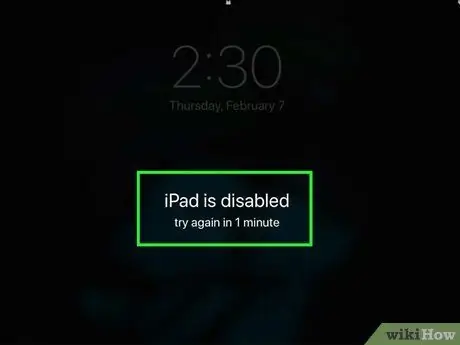
Addım 1. Cihaz kilidi mesajını yoxlayın
Addım 2. Yuxarı düyməsini və səs düymələrindən birini basıb saxlayın
Bir neçə saniyədən sonra elektrik sürüşmə pəncərəsi görünəcək.
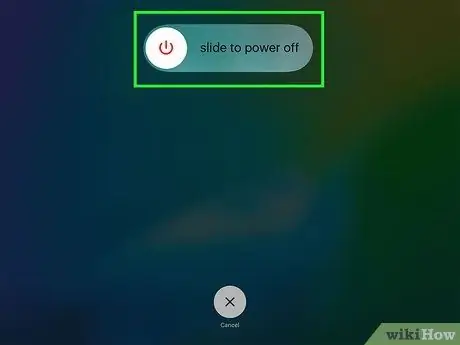
Addım 3. iPad -i söndürün
Cihazı söndürmək üçün ekranın yuxarısındakı güc kaydırıcısını sağa sürükləyin.
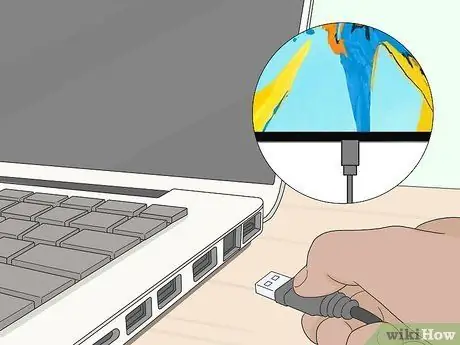
Addım 4. Cihazı kompüterə qoşun
Cihazı doldurmaq və iPad -i kompüterə bağlamaq üçün istifadə olunan ildırım kabelini hazırlayın. Hər iPad satınalma paketində həmişə pulsuz olaraq daxil olan bir kabel var.
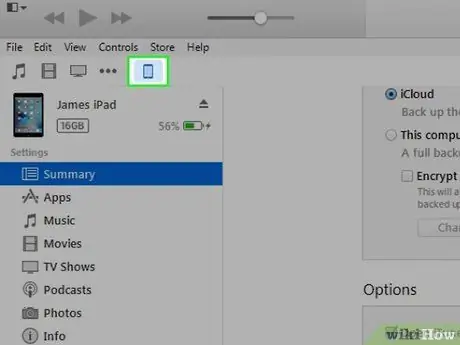
Addım 5. iPad basın
MacOS -da Finder istifadə edirsinizsə, sol bölmədə iPad -ə basın. İTunes pəncərəsində sağ üst küncdəki "iPad" düyməsini basın. Bu düymə iki düymənin yanındadır, onlardan biri "iTunes Store" düyməsidir.
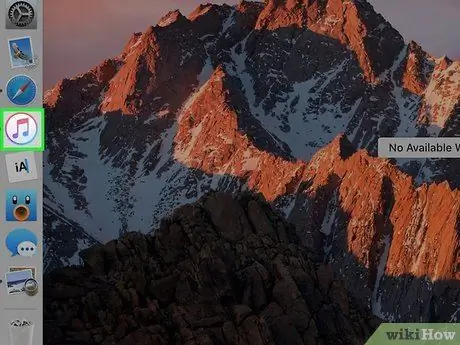
Addım 6. Kompüterdə iTunes və ya Finder açın
MacOS Catalina istifadə edirsinizsə, Finder -i açın. MacOS və ya Windows -un əvvəlki bir versiyasını istifadə edirsinizsə, iTunes -u açın.
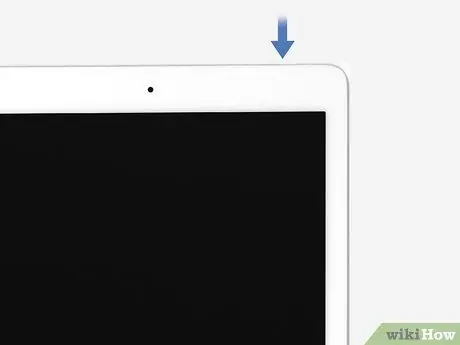
Addım 7. Yuxarıdakı düyməni basıb saxlayın
Cihazda bərpa səhifəsi görünənə qədər iPad-in sol üst küncündəki düyməni basıb saxlayın.
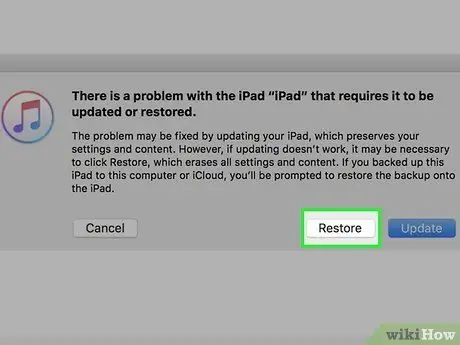
Addım 8. Bərpa et düyməsini basın
Bu seçim iPad -i iTunes və ya Finder -ə bərpa rejimində bağladıqdan sonra ekranın mərkəzindədir.
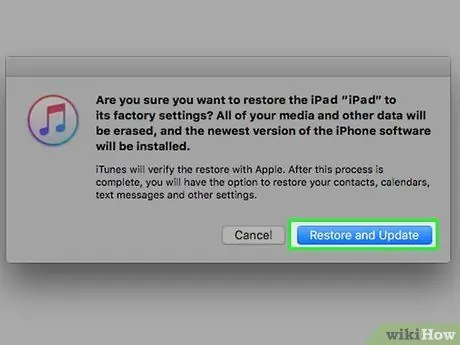
Addım 9. Bərpa et və yeniləyin
İPad zavod parametrlərinə qaytarılacaq. Ən son yeniləmələr də cihazda quraşdırılacaq.
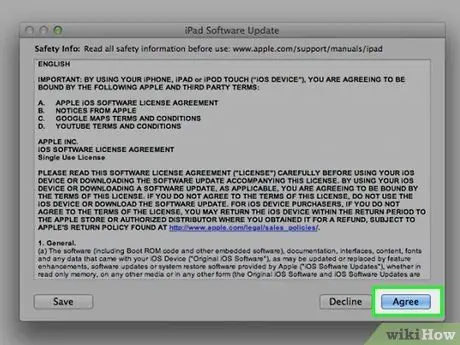
Addım 10. Qəbul et düyməsini basın
Bu seçimlə yeniləmənin şərtləri ilə razılaşırsınız.
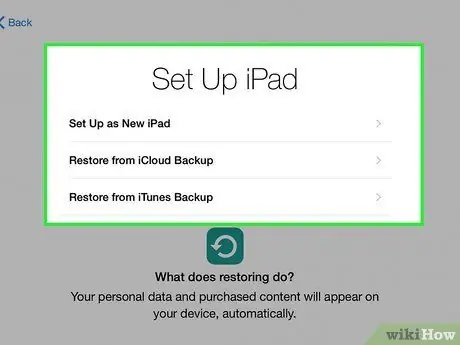
Addım 11. iPad qurun
Cihazı zavod parametrlərinə qaytardıqdan sonra ilkin quraşdırma prosesini başa çatdırmaq üçün təlimatları izləməlisiniz. Bu müddətdə yeni bir parol seçə və Touch ID və ya Face ID kimi yeni təhlükəsizlik xüsusiyyətlərini qura bilərsiniz. Bir iPad yedek faylınız varsa, ilkin quraşdırma prosesi başa çatdıqdan sonra faylları və cihaz parametrlərini bərpa etmək üçün istifadə edə bilərsiniz.






